
Ένα από τα λίγα αρνητικά σημεία με το Nexus 7 για μερικούς, είναι η έλλειψη μεγάλου χώρου αποθήκευσης επί του σκάφους. Πράγματι, κοιτάζοντας μερικούς από τους τελευταίους τίτλους παιχνιδιών μεγάλου ονόματος, όπως ο Max Payne ή το Amazing Spider Man, επιδεινώνει την απογοήτευση. Με τα παιχνίδια να πηγαίνουν πολύ περισσότερο από 1 GB - και ακόμη και να πλησιάζουν τα 2 GB - δεν υπάρχει αρκετός χώρος για μουσική και βίντεο.
Μην κάνετε λάθος, δεν είμαστε εδώ για να συζητήσουμε την έλλειψη κάρτας microSD. Είναι αυτό που είναι. Όμως, αυτό που είμαστε εδώ για να συζητήσουμε, είναι ένας τρόπος χρήσης μιας συσκευής μαζικής αποθήκευσης USB, όπως μια μονάδα flash, με το Nexus 7. Χτυπήστε το διάλειμμα και ρίξτε μια ματιά.
Η ικανότητα υπάρχει, αλλά έξω από το κουτί δεν μπορείτε να την χρησιμοποιήσετε. Ωστόσο, με πρόσβαση root, τα περισσότερα πράγματα είναι δυνατά. Πολλοί μακροπρόθεσμοι χρήστες Android ενδέχεται να είναι ήδη εξοικειωμένοι με μια εφαρμογή που ονομάζεται Stickmount. Σε αυτούς, ζητούμε συγγνώμη και λέμε ακριβώς αυτό. Το Stickmount λειτουργεί τέλεια με τα Nexus 7 και Jelly Bean.
Σε όλους τους άλλους που είναι νέοι σε αυτό, θα σας καθοδηγήσουμε βήμα-βήμα. Πρώτα, εκτός από το root, πρέπει επίσης να αγοράσετε ένα USB OTG καλώδιο. Δεν είστε σίγουροι τι είναι αυτό; Είναι ουσιαστικά ένας προσαρμογέας που διαθέτει μια θύρα microUSB που συνδέεται στη συσκευή και μια υποδοχή USB στην οποία μπορείτε να συνδέσετε τη μονάδα flash - ή ένα ποντίκι ή πληκτρολόγιο εάν το επιθυμείτε. Θα χρειαστείτε επίσης κάποια μορφή προγράμματος περιήγησης αρχείων, όπως ASTRO ή Solid Explorer Beta, όπως θα χρησιμοποιήσουμε εδώ.
Στη συνέχεια, θα πρέπει να κατευθυνθείτε στο Play Store και να κατεβάσετε ένα αντίγραφο του Stickmount - κατεβάστε συνδέσμους παρακάτω. Όταν ενεργοποιήσετε το Stickmount, θα σας υποδεχτεί η οθόνη που φαίνεται παρακάτω.

Η ενότητα με την ένδειξη "mounts" είναι το κλειδί, καθώς εδώ θα τοποθετήσετε και αποσυνδέσετε τις μονάδες USB - όπως θα κάνατε σε έναν επιτραπέζιο υπολογιστή. Η εφαρμογή θα λειτουργήσει μαγικά και θα έχετε στη διάθεσή σας τα αρχεία σας διαθέσιμα στο tablet σας.
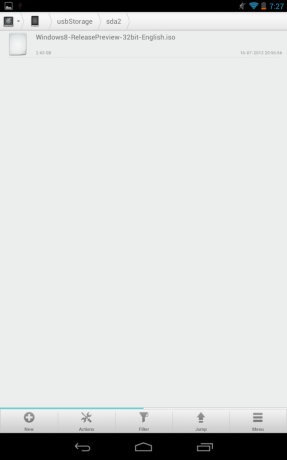
Από εδώ θα πρέπει να μεταβείτε στην εφαρμογή περιήγησης αρχείων της επιλογής σας. Πρέπει να μεταβείτε στο φάκελο με την ένδειξη "sdcard" και να μετακινηθείτε προς τα κάτω μέχρι να φτάσετε σε ένα φάκελο που ονομάζεται "αποθήκευση USB". Το βρίσκεται μέσα σε αυτόν το φάκελο και θα βρείτε τα αρχεία και τους φακέλους που περιέχονται στη μονάδα USB - που εμφανίζονται εδώ με Windows αρχείο. Σας διαβεβαιώνω ότι δεν το μεταφέρω στο Nexus 7!
Και αυτό είναι το μόνο που υπάρχει. Από εκεί και πέρα απλώς ξεκινήστε τα αρχεία όπως θα αποθηκεύσατε στο ίδιο το tablet. Δεν είναι μια ιδιαίτερα κομψή λύση, αλλά αν έχετε μια μεγάλη συλλογή μουσικής και ταινιών που θέλετε να μεταφέρετε τότε θα μπορούσε σίγουρα να αποδειχθεί χρήσιμο.
Κατεβάστε: Stickmount

Αυτά είναι τα καλύτερα ασύρματα ακουστικά που μπορείτε να αγοράσετε σε κάθε τιμή!
Τα καλύτερα ασύρματα ακουστικά είναι άνετα, υπέροχα, δεν κοστίζουν πολύ και χωράνε εύκολα στην τσέπη.

Όλα όσα πρέπει να γνωρίζετε για το PS5: Ημερομηνία κυκλοφορίας, τιμή και πολλά άλλα.
Η Sony επιβεβαίωσε επίσημα ότι εργάζεται στο PlayStation 5. Εδώ είναι ό, τι γνωρίζουμε μέχρι τώρα.

Η Nokia λανσάρει δύο νέα τηλέφωνα Android One προϋπολογισμού κάτω των 200 $.
Το Nokia 2.4 και το Nokia 3.4 είναι οι τελευταίες προσθήκες στην οικονομική σειρά smartphone της HMD Global. Δεδομένου ότι είναι και οι δύο συσκευές Android One, είναι εγγυημένο ότι θα λαμβάνουν δύο σημαντικές ενημερώσεις λειτουργικού συστήματος και τακτικές ενημερώσεις ασφαλείας για έως και τρία χρόνια.

Τα πιο σκληρά προστατευτικά οθόνης για το Lenovo Chromebook Duet.
Διατηρήστε το Lenovo Chromebook προστατευμένο από τα στοιχεία με ένα εξαιρετικό προστατευτικό οθόνης. Βρείτε την τέλεια εφαρμογή για τις ανάγκες σας, συμπεριλαμβανομένων προστατευτικών κατά της γρατσουνιάς και ματ φινιρίσματος.
